Nemôžete sa prihlásiť do zariadenia so systémom Windows 10? Tu je návod, ako to opraviť
Ak chcete opraviť problémy s prihlásením systému Windows 10:
- Skontrolujte možnosť Prihlásiť sa
- Ak sa nemôžete prihlásiť, obnovte heslo
- Odpojte periférne zariadenia
- Ďalšie informácie o odpovediach na konkrétny problém nájdete v technickej podpore spoločnosti Microsoft
Jedným z hlavných dôvodov, prečo sa nemôžete prihlásiť do svojho zariadenia, je zabudnutie hesla.
Ak ste si však istí, že ste svoje heslo nezmenili, alebo ste zadali správne heslo, ale v počítači sa zobrazí správa „ Nemôžem sa prihlásiť do svojho zariadenia “, problém je viac než len vaše heslo.,
Skôr ako sa dostanete k riešeniam, skontrolujte nasledovné:
- Či už ste na konte spoločnosti Microsoft alebo na lokálnom účte
- Ak ste sa úspešne pokúsili o prihlásenie do iného zariadenia s účtom spoločnosti Microsoft
- Ak ste heslo resetovali
Tento článok pokrýva niekoľko riešení, ktoré môžete použiť na vyriešenie problému s prihlásením na zariadení so systémom Windows 10.
Čo robiť, ak sa teraz nemôžete prihlásiť do svojho zariadenia
Riešenie 1: Skontrolujte možnosť Prihlásenie
Ak sa na prihlasovacej obrazovke zobrazí možnosť prihlásenia, zobrazí sa vždy, keď nastavíte heslo pre účet.
Keď kliknete na možnosť prihlasovania, môžete si na prihlásenie zvoliť buď heslo PIN alebo vaše skutočné heslo účtu Microsoftu.
Pred použitím iných riešení potvrďte, že zadávate správne heslo.
Vykonajte nasledovné:
- V poli pre heslo kliknite na ikonu oka, aby ste zobrazili svoje heslo a zabezpečili, že je to správne
- Kliknite na tlačidlo Enter
- Skontrolujte, či je rozloženie klávesnice rovnaké. Niekedy sa môže pri aktualizácii zmeniť, čo spôsobí zadanie rôznych znakov pri zadávaní hesla
- Súčasne stlačte kláves Windows a medzerník na overenie jazyka a rozloženia klávesnice
- Podržte stlačený kláves Windows
- Stláčaním medzerníka zmeníte rozloženie klávesnice
- Prejdite na iné zariadenie a skontrolujte, či sa môžete prihlásiť na stránku //account.live.com s rovnakým e-mailovým účtom spoločnosti Microsoft a rovnakým heslom
Ak problém nezmizne, prejdite na ďalšie riešenie.
- ČÍTAJTE: „Nemôžeme sa prihlásiť do vášho účtu“
Riešenie 2: Keď sa nemôžete prihlásiť, obnovte heslo
Ak chcete obnoviť heslo, použite na obnovenie hesla, ktoré ste nastavili v čase vytvorenia účtu spoločnosti Microsoft, presne tú istú e-mailovú adresu.
Pri prvom nastavení e-mailového účtu je zvyčajne k dispozícii alternatívny e-mail na obnovenie hesla.
Ak chcete obnoviť heslo, postupujte podľa týchto krokov:
- Prejdite na stránku Obnoviť heslo
- Vyberte jednu z možností, prečo potrebujete resetovať heslo> hit Ďalej
- Zadajte e-mailovú adresu, na ktorej chcete nastaviť svoj účet Microsoft
- Zadajte znaky captcha alebo iné zobrazené na obrazovke> hit Next
- Ak ste mali informácie o zabezpečení pre svoj e-mailový účet, na váš telefón (alebo alternatívny) alebo alternatívny e-mail, ktorý ste zadali pri nastavovaní e-mailu, sa odošle jednorazový kód.
- Zadajte kód
- Vytvorte nové heslo
Môžete tiež použiť možnosť „Poznám svoje heslo, ale nemôžem sa prihlásiť“, keď sa pokúšate o obnovenie hesla.
Ak resetovanie hesla nefunguje, skontrolujte, či sa na vaše skúsenosti vzťahujú nasledujúce informácie:
- Nie je možné získať bezpečnostný kód
Ak nemôžete získať bezpečnostný kód, po zobrazení výzvy na zadanie kódu pri prihlásení kliknite na položku Nedostal (-a) som kód alebo kliknite na položku Nemám prístup k nim pri obnovovaní hesla a potom postupujte takto:
- Vyplňte bezpečnostný dotazník
- Keď sa vás opýtate na niektoré e-maily, ktoré ste nedávno poslali, dátum narodenia, údaje o kreditnej karte alebo iné podrobnosti, ktoré sú vám známe, nemusíte poznať všetky odpovede, stačí odpovedať na to, čo viete, alebo niečo blízke odpovedi.
Poznámka : 30-dňová čakacia doba nadobudne účinnosť skôr, ako získate úplný prístup k svojmu účtu.
- TIEŽ READ: Oprava: „Nemôžem sa prihlásiť. Windows Live ID alebo heslo, ktoré ste zadali, nie je platné“ v systéme Windows 10
- Profil bol dočasne zablokovaný
V prípade, že sa vám takáto správa zobrazí, skontrolujte na stránke dočasne pozastavené riešenie problémov na stránke technickej podpory spoločnosti Microsoft, aby ste sa o tomto probléme dozvedeli viac.
- Zapnutie verifikácie v dvoch krokoch
Niekedy môžete vykonať ďalšie bezpečnostné kroky na ochranu účtu pred zablokovaním alebo hacknutím. To zahŕňa verifikáciu v dvoch krokoch.
Ak ste nedávno zapli túto funkciu zabezpečenia, niektoré aplikácie a zariadenia odmietnu vaše prihlásenie, pretože nie sú synchronizované ani aktualizované, aby vás vyzvali na zadanie bezpečnostného kódu. Na úspešné prihlásenie je potrebné heslo.
- Používanie nového zariadenia alebo cestovanie
Rovnako ako všetky ostatné e-mailové platformy, aj Microsoft chráni váš účet pred akýmkoľvek nezvyčajným prihlásením do aktivity v prípade hackerov alebo niekoho, kto sa pokúša pristúpiť k vášmu účtu.
Ak cestujete alebo používate nové zariadenie, budete pravdepodobne musieť potvrdiť svoju totožnosť.
- Prihlásiť sa pomocou lokálneho účtu (nie konta spoločnosti Microsoft)
Účty spoločnosti Microsoft fungujú vo všetkých vašich zariadeniach, aplikáciách a službách, a to je to, čo ho odlišuje od miestnych účtov, pretože tieto fungujú len na zariadeniach, v ktorých ste ich vytvorili. To je dôvod, prečo spoločnosť Microsoft pomáha obnoviť zabudnuté heslá, ale nemôže pomôcť s miestnymi účtami.
- Stránka na obnovenie hesla nerozpozná váš účet Microsoft
Ak ste zabudli svoju e-mailovú adresu alebo telefónne číslo, ktoré ste zadali pri registrácii na svoj účet spoločnosti Microsoft, stránka na obnovenie nemusí váš účet rozpoznať.
Riešenie 3: Odpojte všetky periférie
V zriedkavých prípadoch môžu vaše periférne zariadenia spúšťať na počítači všetky druhy chýb vrátane problémov s prihlásením. Vypnite počítač, odpojte klávesnicu, myš a ďalšie periférne zariadenia a potom spustite počítač. Skontrolujte, či je momentálne dostupná prihlasovacia stránka.
Riešenie 4: Ďalšie informácie o odpovediach na konkrétny problém nájdete v technickej podpore spoločnosti Microsoft
Ako poslednú možnosť sa môžete obrátiť na technickú podporu spoločnosti Microsoft a zistiť viac podrobností o riešení problému.
Dajte nám vedieť v sekcii komentáre, či tieto kroky a riešenia pracovali pre vás.
Poznámka editora: Tento príspevok bol pôvodne uverejnený v októbri 2017 a bol od tej doby aktualizovaný o čerstvosť a presnosť.







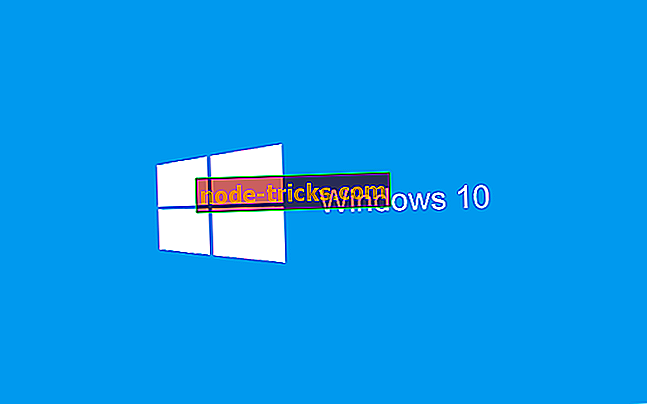
![Chyba Xbox One 0x80070102 [Fix]](https://node-tricks.com/img/fix/658/xbox-one-error-0x80070102.jpg)